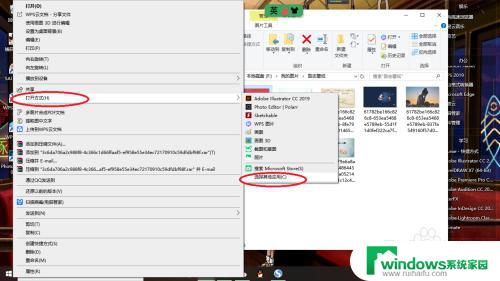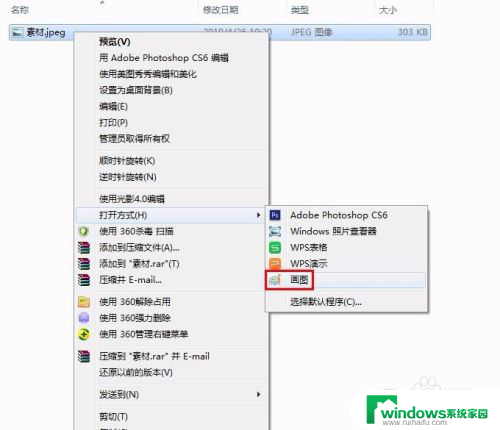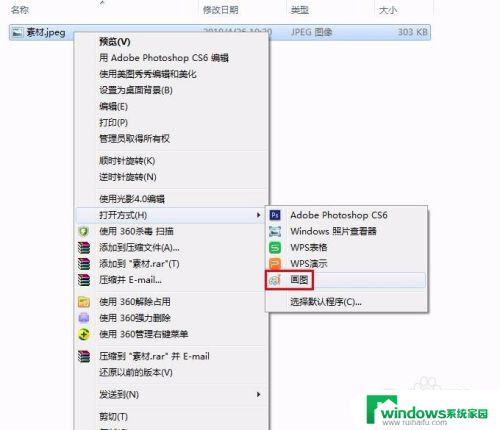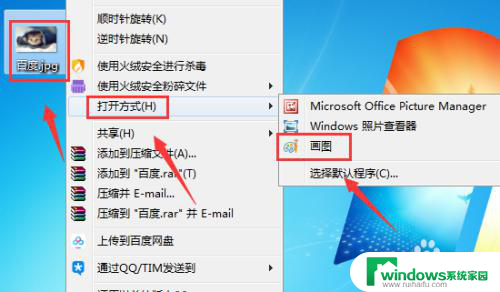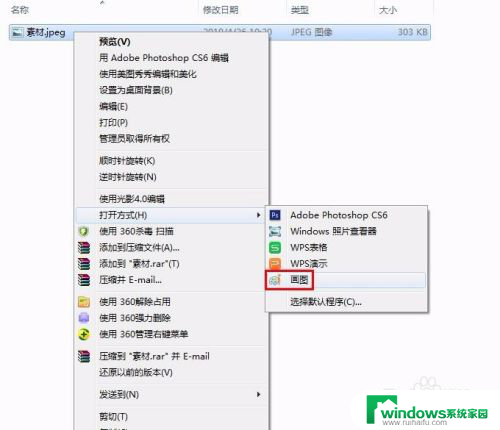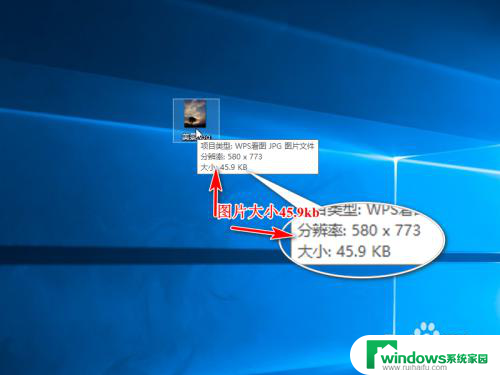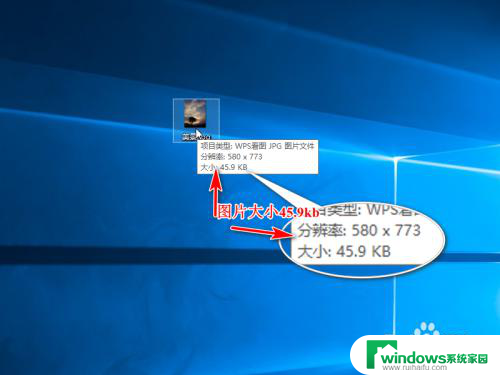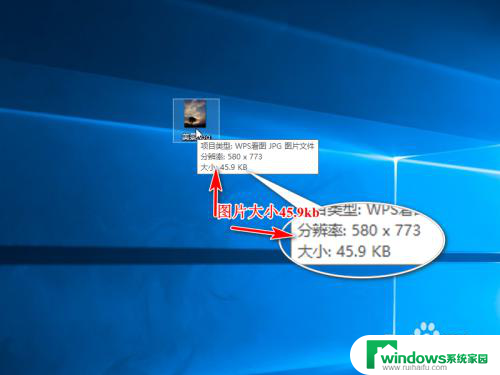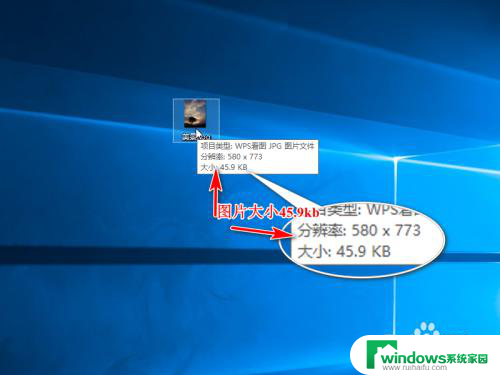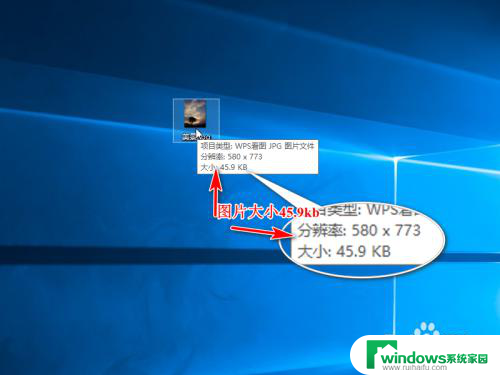WPS怎么修改图片大小KB?简单教程,轻松压缩图片大小
更新时间:2023-07-24 14:41:49作者:xiaoliu
如今现代社会已经进入了一个图片为王的时代,无论是社交媒体平台上的朋友圈,还是各类电商平台的产品展示,图片都扮演着十分重要的角色,而在使用图片的过程中,我们时常需要将其调整大小以便更好地适配各种场景,如何快速、方便地修改图片大小成为了大家关注的焦点。WPS作为一个通用办公软件,自然也提供了方便的调整图片大小的功能,下面将为大家介绍一下WPS怎么修改图片大小KB。
方法如下:
1.进入到"WPS图片"工具的操作主界面。
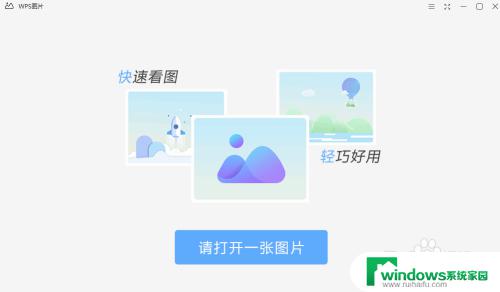
2.用"鼠标左键"拖拽一张图片素材到编辑区中。
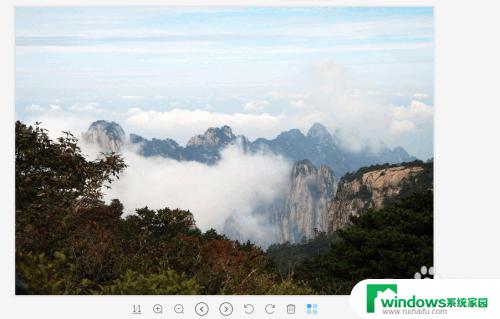
3.在编辑区中,用"鼠标右键"单击。选择"修改尺寸"菜单。
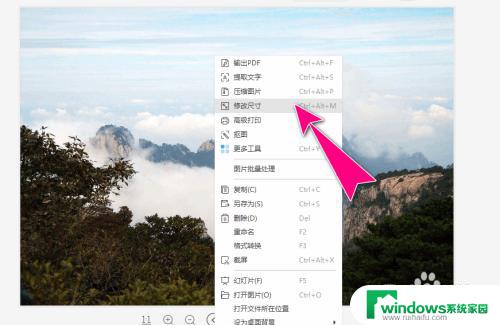
4.之后,会弹出"修改图片尺寸"对话框。
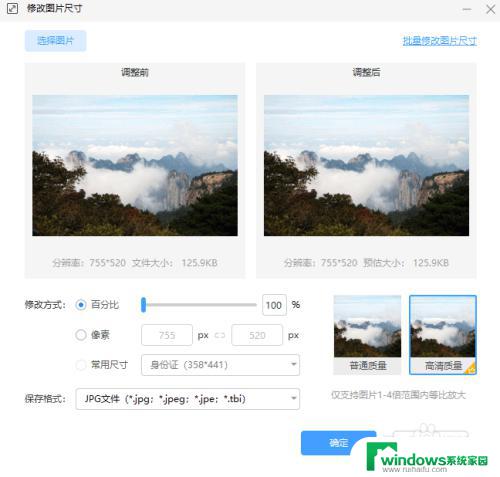
5.自定义设置图片的像素大小尺寸,再点击"确定"按钮应用生效。
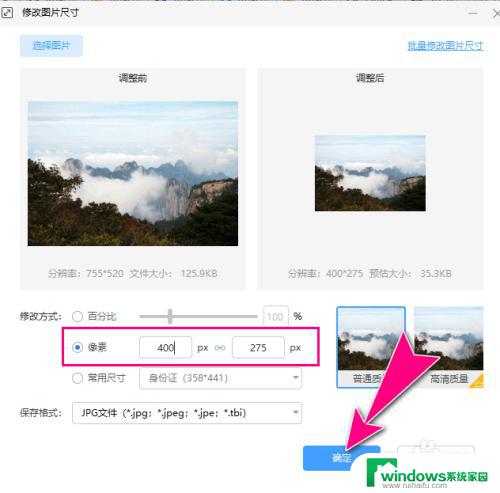
以上就是wps怎么修改图片大小kb的全部内容,如果您需要进行这个操作,可以按照本文的步骤进行操作,希望这篇文章对您有所帮助。